إعداد موفر المصادقة عبر Google OAuth 2.0
لدمج المصادقة عبر Google في مشروعك، يجب إنشاء مشروع في Google Cloud Console، والحصول على بيانات الاعتماد، وإعداد اتفاقية OAuth. ستوجهك هذه التعليمات خطوة بخطوة خلال هذه العملية.
البيانات المطلوبة لنموذجك:
- معرف عميل OAUTH:
Ваш_Client_ID.apps.googleusercontent.com - المفتاح السري للتحقق من بيانات OAUTH:
Ваш_Client_Secret - رابط مصادقة موفر OAUTH:
https://accounts.google.com/o/oauth2/v2/auth - رابط التحقق من رمز موفر OAUTH:
https://oauth2.googleapis.com/tokeninfo - رابط رأس أصول OAUTH:
https://www.googleapis.com
الخطوة 1: إنشاء مشروع في Google Cloud Console
- انتقل إلى Google Cloud Console: https://console.cloud.google.com/.
- إذا لم يكن لديك مشروع بعد، قم بإنشائه:
- انقر على قائمة المشاريع المنسدلة في الشريط العلوي.
- انقر على "مشروع جديد".
- أدخل اسمًا واضحًا للمشروع (مثل
My App Auth).
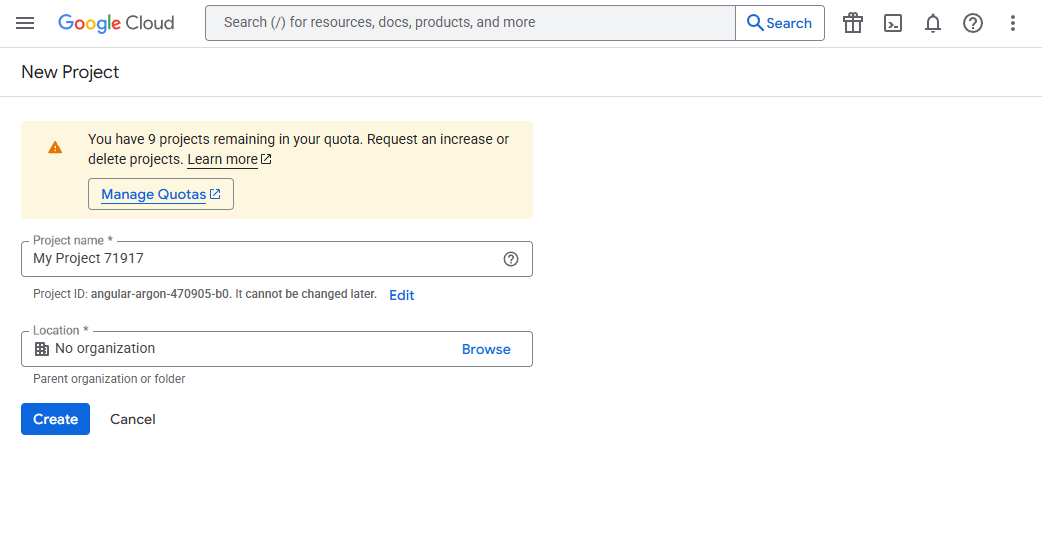
- إذا لزم الأمر، اختر منظمة وانقر على "إنشاء".
الخطوة 2: إعداد شاشة الموافقة OAuth
قبل إنشاء بيانات الاعتماد، يجب إعداد الشاشة التي سيراه المستخدمون عند السماح بالوصول إلى تطبيقك.
- في القائمة اليسرى، اختر "APIs والخدمات" -> "شاشة الموافقة OAuth".
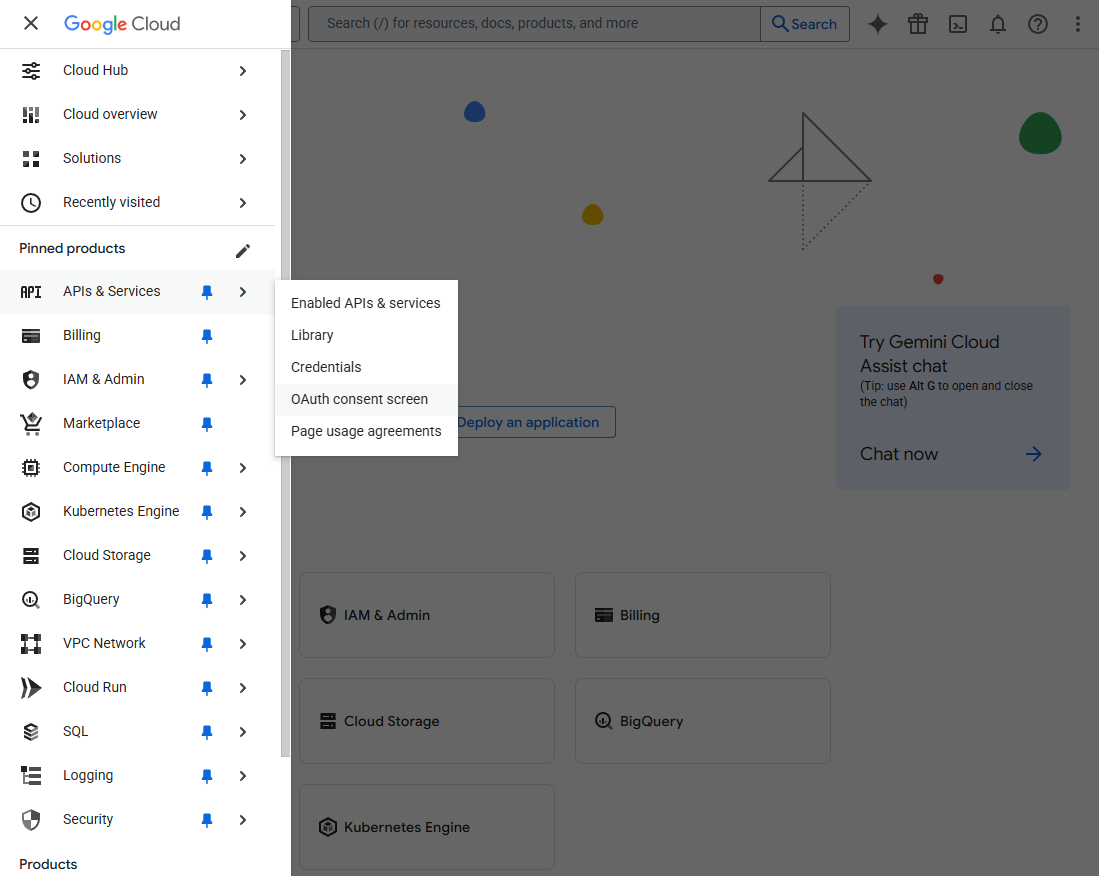

- معلومات حول التطبيق
- اسم التطبيق: أدخل الاسم العام لتطبيقك الذي سيراه المستخدمون.
- عناوين البريد الإلكتروني لدعم العملاء: بريد إلكتروني للتواصل في حال وجود استفسارات من المستخدمين.
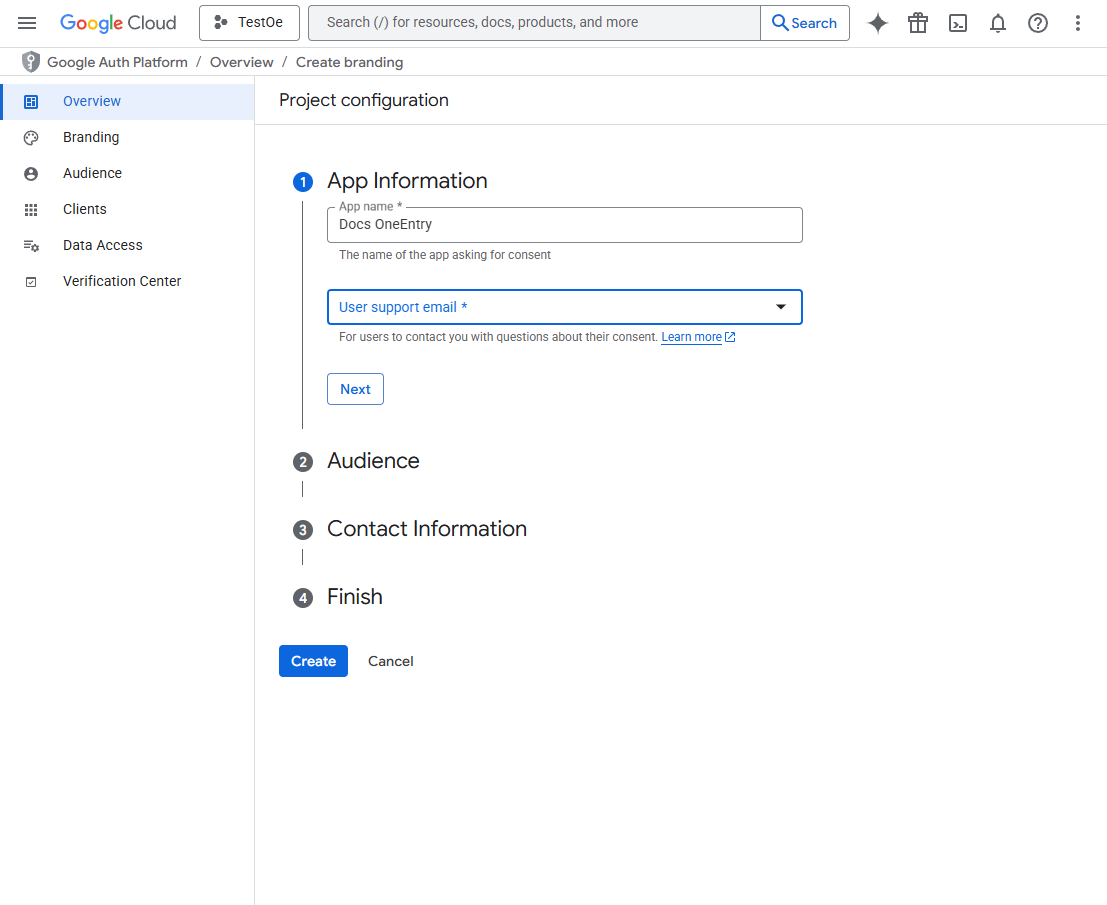
- اختر نوع المستخدم ("خارجي" للتطبيقات المتاحة لأي مستخدم لديه حساب Google).
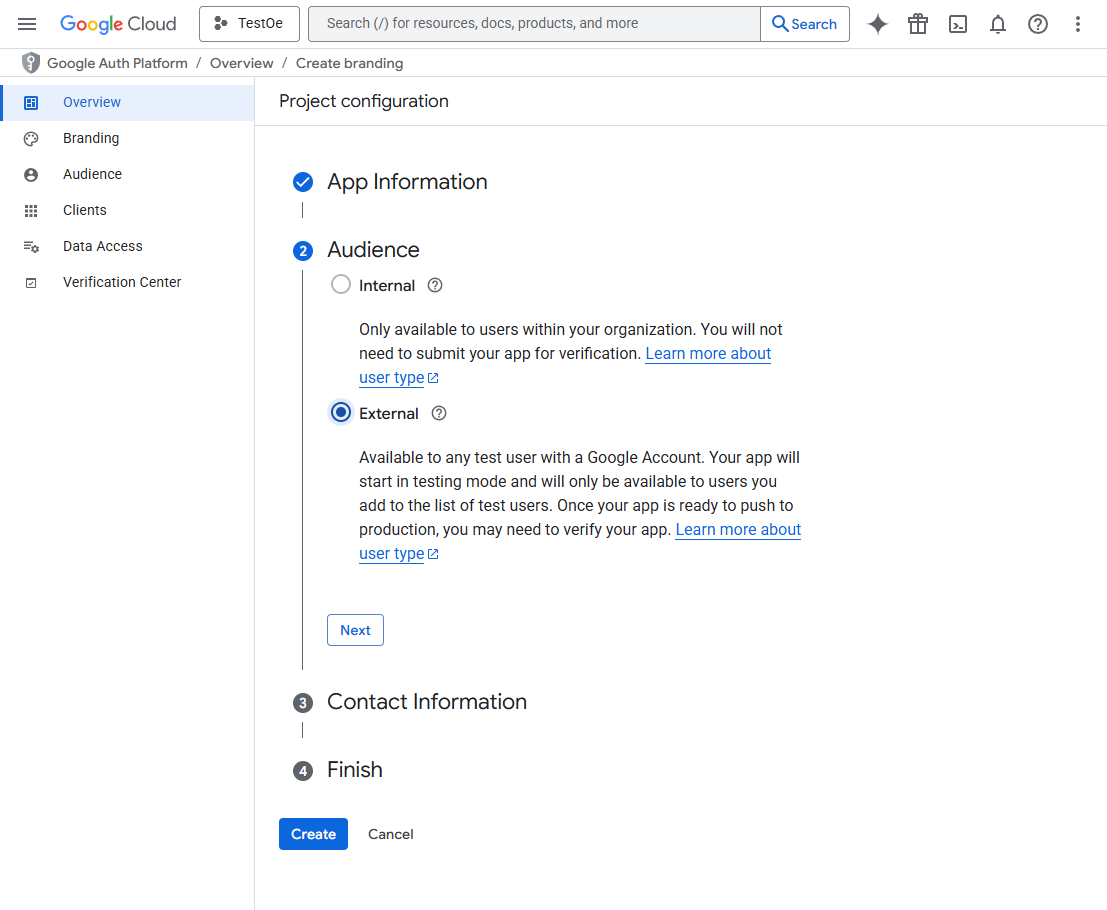
- أدخل بريدك الإلكتروني للتواصل:
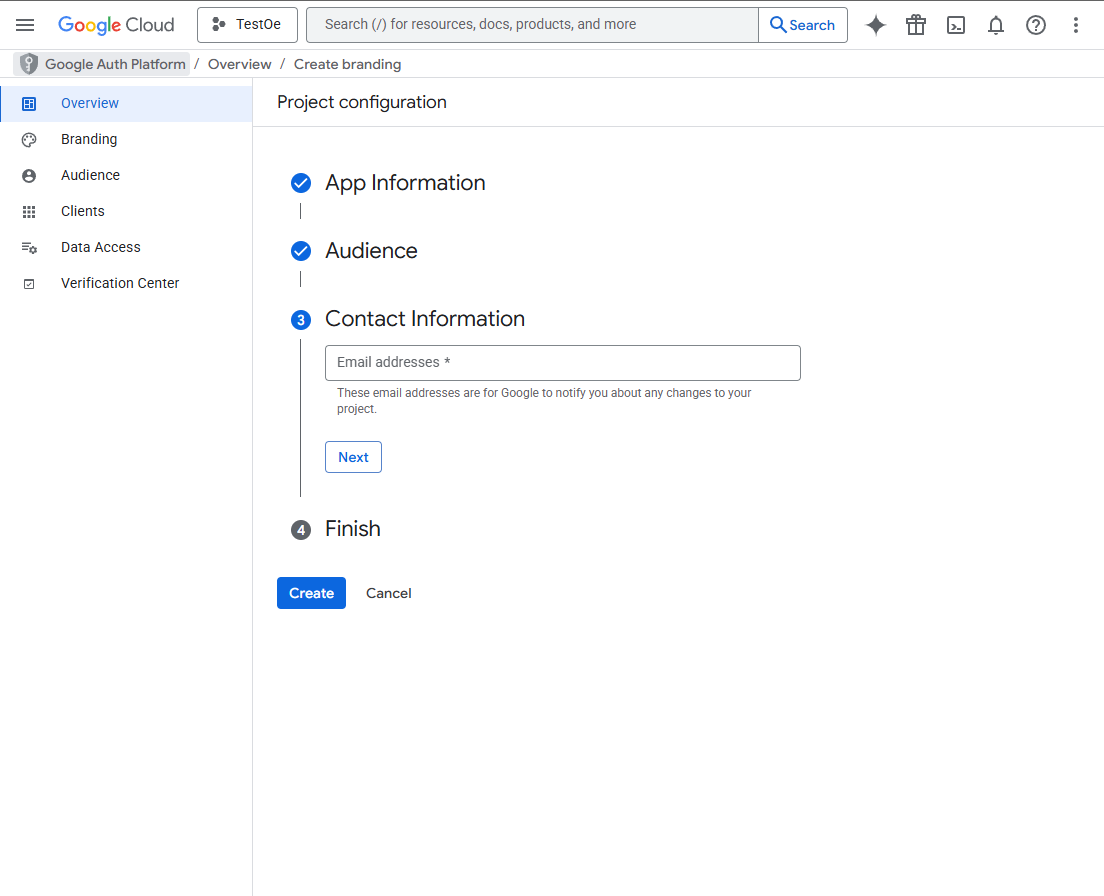
- انقر على "إنشاء".
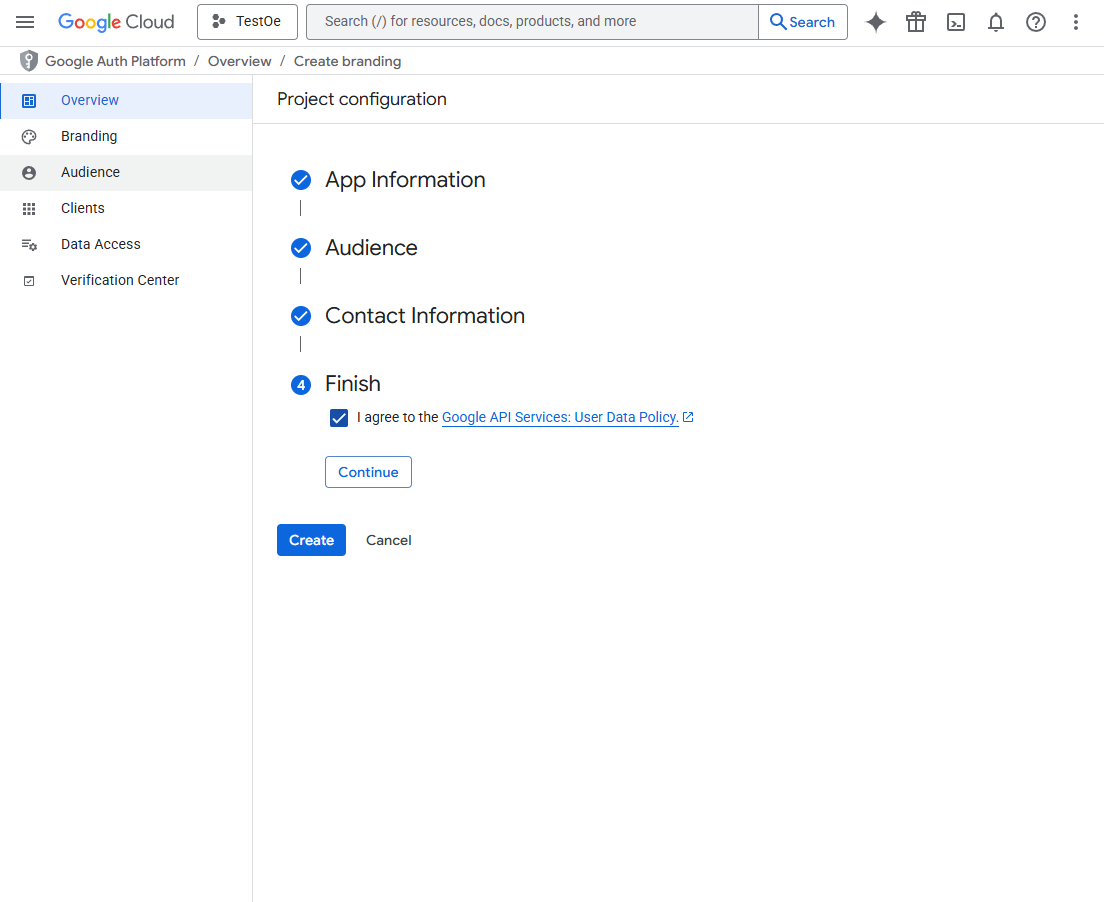
- انقر على "حفظ ومتابعة". يمكن ملء الخطوات التالية (المجالات، المستخدمون التجريبيون) أو تخطيها والعودة إليها لاحقًا.
الخطوة 3: إنشاء بيانات الاعتماد (معرف العميل والمفتاح السري)
-
في القائمة اليسرى، اختر "APIs والخدمات" -> "بيانات الاعتماد".

-
انقر على "إنشاء بيانات اعتماد" في أعلى الصفحة واختر "معرف عميل OAuth".
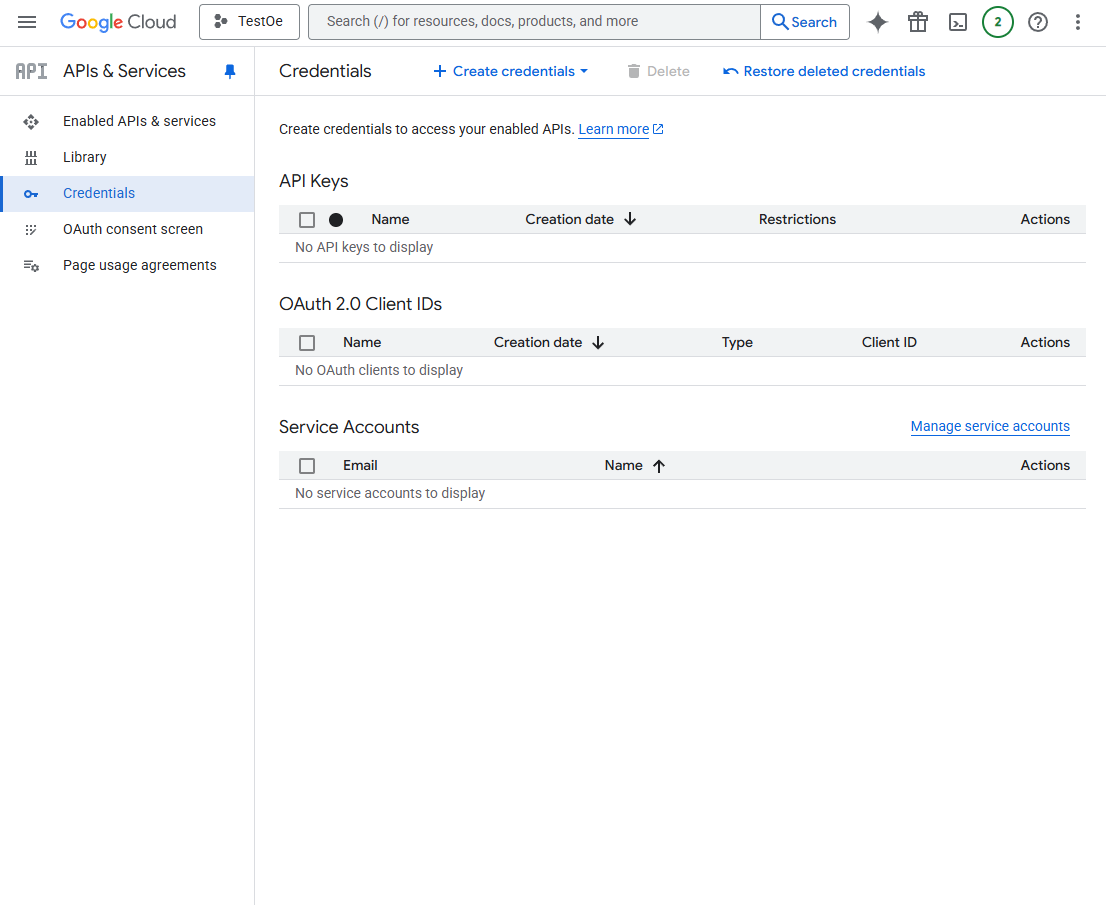
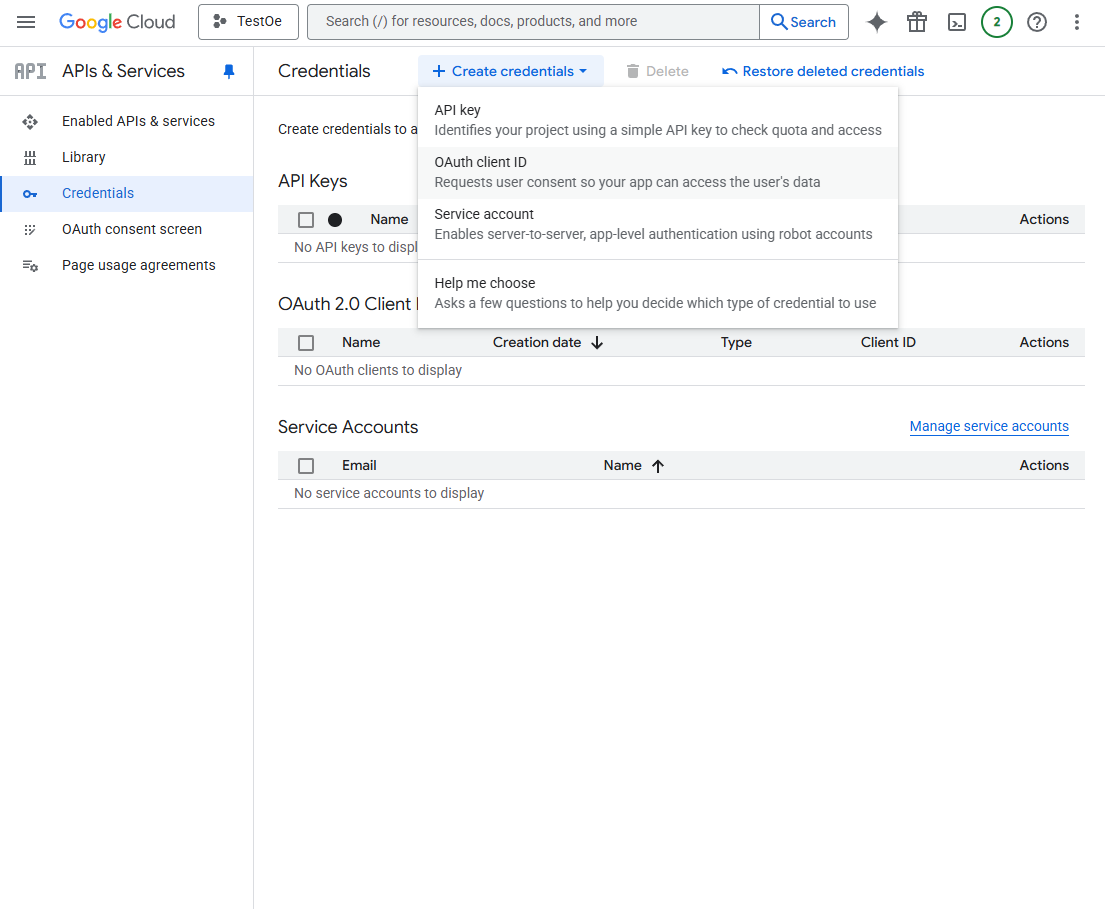
-
اختر نوع التطبيق:
تطبيق ويب. أدخل اسم التطبيق.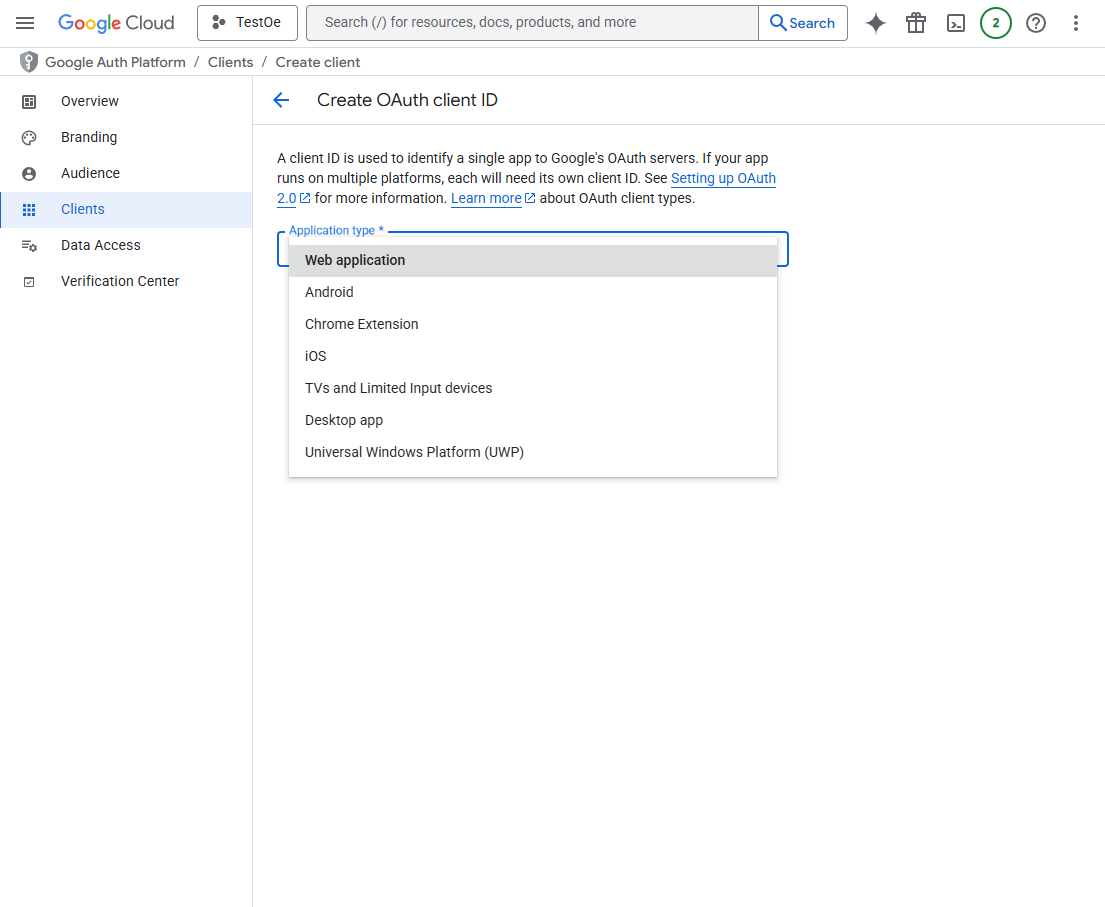
-
حدد URI المعاد توجيهه المصرح به:
- مثال:
https://ваш-сайт.com/
- مثال:
-
انقر على "إنشاء".
-
تهانينا! ستظهر نافذة منبثقة على الشاشة تحتوي على مفاتيحك. احفظها في مكان آمن.
- "معرف العميل" هو معرف عميل OAUTH الخاص بك.
- "المفتاح السري للعميل" هو المفتاح السري للتحقق من بيانات OAUTH الخاص بك.
ملء النموذج في مشروعك
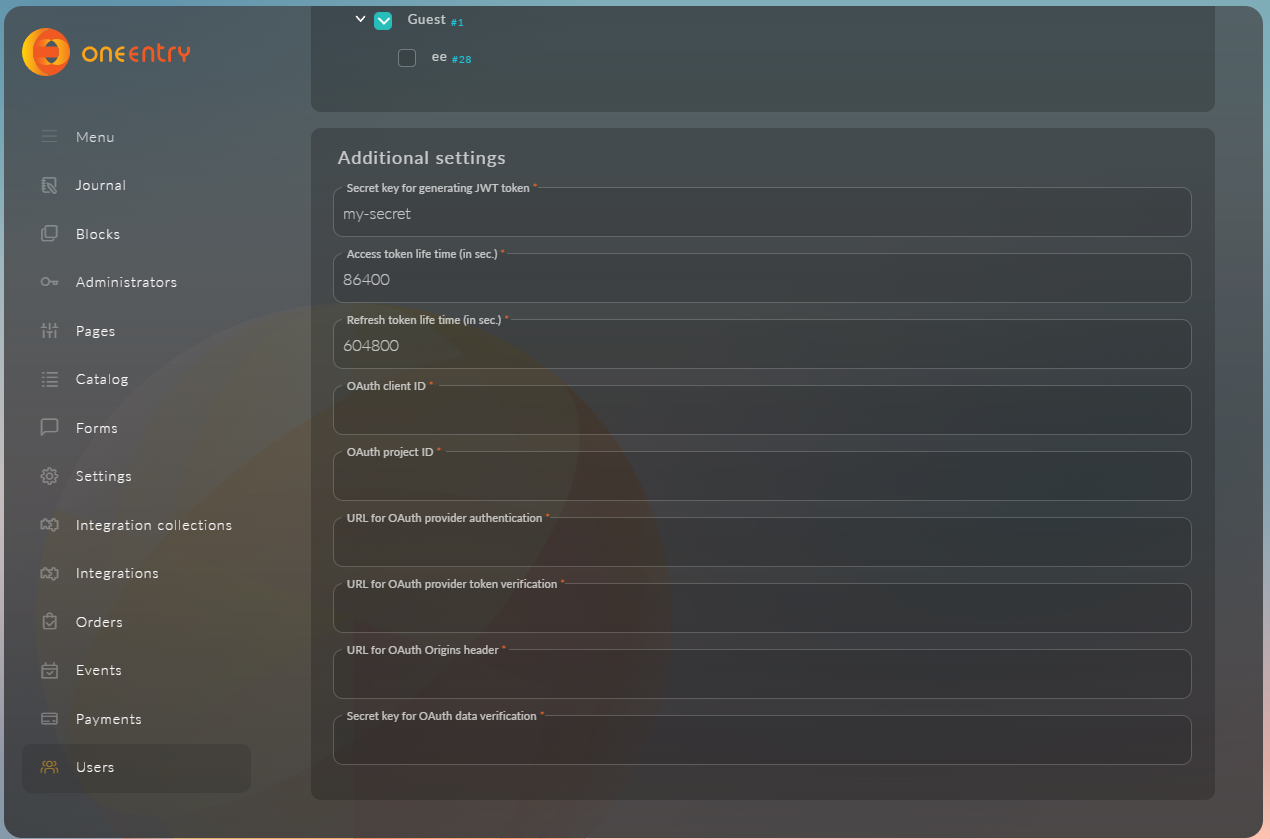
الآن، باستخدام البيانات التي حصلت عليها، قم بملء نموذج إنشاء موفر في مشروعك:
| حقل في النموذج الخاص بك | القيمة لـ Google OAuth | ملاحظات |
|---|---|---|
| معرف عميل OAUTH | xxxxxxxxxxxx-xxxxxxxxxxxxxxxxxxxxxxx.apps.googleusercontent.com | معرف العميل من الخطوة 3. |
| رابط مصادقة موفر OAUTH | https://accounts.google.com/o/oauth2/v2/auth | نقطة النهاية القياسية لبدء المصادقة. |
| رابط التحقق من رمز موفر OAUTH | https://oauth2.googleapis.com/tokeninfo | نقطة النهاية للتحقق من صحة الرمز المستلم. |
| رابط رأس أصول OAUTH | https://www.googleapis.com | يحدد من أي نطاق مسموح بالطلبات. |
| المفتاح السري للتحقق من بيانات OAUTH | GOCSPX-xxxxxxxxxxxxxxxxxxxxxxxxxx | المفتاح السري للعميل من الخطوة 3. |